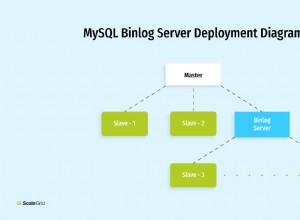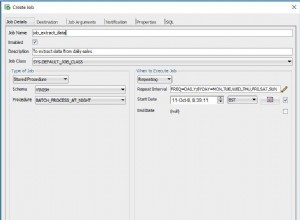Access предоставя съветник за заявки, който ви помага да намерите дублиращи се записи с няколко щраквания.
Тук ще преминем през процеса на използване на съветника за заявки за намиране на дублиращи се записи в таблица.
-
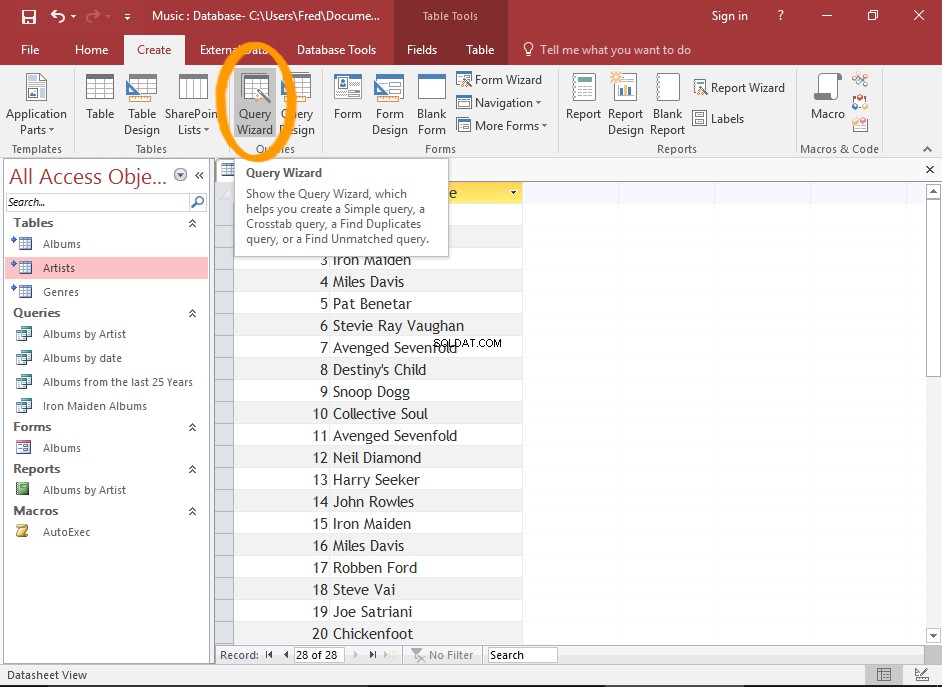
Стартирайте съветника за заявки
Щракнете върху Помощник за заявки от Създаване раздел в лентата.
Това стартира съветника за заявки.
-
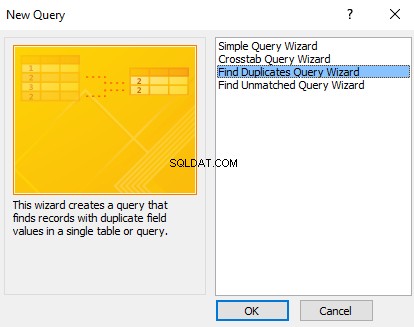
Изберете опцията за дубликати
Щракнете върху Съветник за търсене на дубликати , след което щракнете върху OK .
-
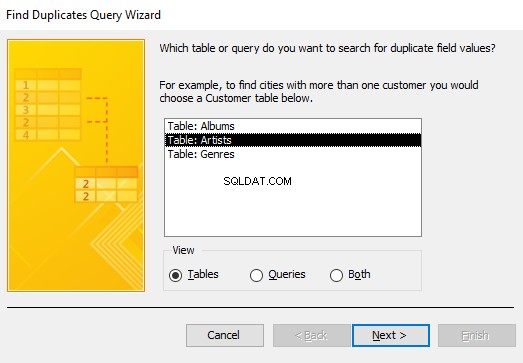
Изберете таблицата или заявката
Изберете таблицата или заявката, от която искате да намерите дубликати, след което щракнете върху Напред> .
-
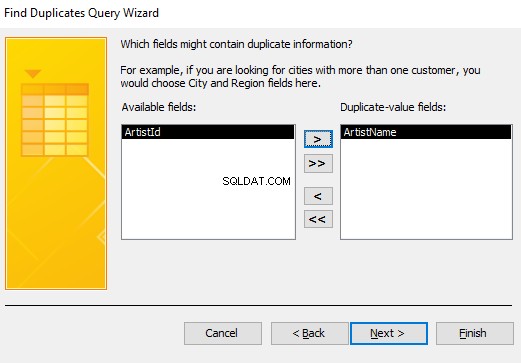
Изберете полето/ите с потенциални дубликати
В левия панел изберете полето (или полета), които съдържат потенциалните дубликати, и щракнете върху бутона със стрелка (> ), за да го преместите в десния панел.
След като правилните полета са в десния панел, щракнете върху Напред> .
Можете също така просто да щракнете двукратно върху поле, за да го преместите между панелите.
Щракване върху бутон с двойни стрелки (напр. >> или << ) ще премести всички полета в другия панел.
-
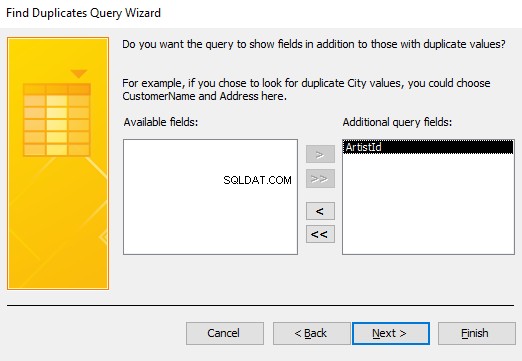
Изберете допълнително поле/а за показване
Тук можете да кажете на Access кои други полета искате да се показват в резултатите от заявката.
Така че, преместете съответните полета в десния панел, точно както в предишната стъпка.
След като правилните полета са в десния панел, щракнете върху Напред> .
Помага да добавите полета, които ще ви помогнат да разграничите всеки дубликат и което предоставя достатъчно информация за това какво да правите с дубликатите.
-
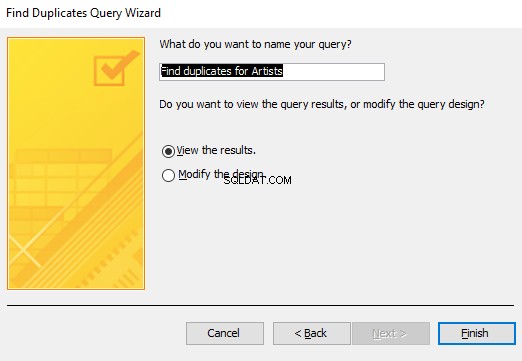
Наименувайте заявката
Посочете име за заявката (или използвайте това, което Access предлага) и изберете дали искате да видите резултатите незабавно или да промените дизайна.
След това щракнете върху Край .
-
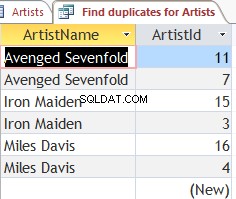
Резултатите
Резултатите ще се покажат с всички дублиращи се записи.
Можете да използвате тази заявка, за да предприемете по-нататъшни действия (напр. изтриване на ненужните записи, стартиране на отчет и т.н.).